Ist Ihnen bewusst, dass es möglich ist, identische Inhalte drahtlos von einem LG Smart TV auf einen anderen zu übertragen? Absolut! Eine begrenzte Anzahl von LG Smart TVs kann dieselben Medien auf beiden Geräten übertragen, sofern sie mit demselben WLAN-Netzwerk verbunden sind. Wenn Sie derzeit mehrere LG Smart TVs für Ihr Zuhause besitzen oder planen, mehrere zu kaufen, ist dieser Leitfaden besonders hilfreich für Sie.
In dieser Anleitung gehen wir näher auf die Funktion „Raum-zu-Raum-Teilen“ ein und erklären im Detail, wie man sie aktiviert und nutzt, welche TV-Modelle kompatibel sind und, was am wichtigsten ist, wir beantworten alle Fragen, die Benutzer möglicherweise zur Verwendung der Funktion „Raum-zu-Raum-Teilen“ haben.
Bevor wir auf die Einzelheiten eingehen, ist es wichtig zu beachten, dass diese Funktion ausschließlich für LG Smart TVs verfügbar ist. Fernseher anderer Marken, die mit gängigen Betriebssystemen ausgestattet sind, unterstützen diese Funktion noch nicht. Darüber hinaus können nur ausgewählte LG-TV-Modelle die Inhaltswiedergabe drahtlos übertragen, was für die Nutzung dieser Funktion entscheidend ist.
Kompatible LG-TV-Modelle für die gemeinsame Nutzung von Räumen
Die unterhaltsame Room-to-Room-Sharing-Funktion ist mit allen LG-TV-Modellen ab 2022 kompatibel. Allerdings ermöglichen nur bestimmte Modelle die Übertragung der Videowiedergabe. Auf der Empfangsseite kann jeder LG-Smart-TV verwendet werden, der 2022 oder später hergestellt wurde, und der sendende LG-Smart-TV muss mit webOS Version 22 oder höher laufen.
LG TV-Modelle, die die Übertragung von Raum zu Raum ermöglichen
- OLED Z2
- OLED G2
- OLED C2
- QNED 95
- QNED 99
Wichtige Punkte, die Sie sich merken sollten
- Stellen Sie sicher, dass beide Fernseher mit demselben WLAN-Netzwerk verbunden sind.
- Einer der LG Smart-TVs muss über die Fähigkeit zur Videoübertragung verfügen.
- Wenn Sie die ThinQ-App verwenden, müssen beide Fernseher unter demselben LG-Konto registriert sein.
- Für diese Funktion können bis zu 5 LG-Smart-TVs angeschlossen werden.
- Diese Funktion funktioniert mit Live-TV-Diensten und allen Geräten, beispielsweise Set-Top-Boxen oder Spielekonsolen, die über HDMI mit dem übertragenden LG-Fernseher verbunden sind.
- Bei einigen Fernbedienungsfunktionen, wie etwa der Kanalnavigation und den Zifferntasten, kann es zu leichten Verzögerungen kommen.
Aktivieren der Raum-zu-Raum-Freigabe auf Ihrem LG Smart TV
Nachdem wir die LG-Fernsehmodelle beschrieben haben, die eine Videowiedergabeübertragung unterstützen, wollen wir uns nun ansehen, wie diese Funktion aktiviert wird.
Schritt 1: Drücken Sie die Home-Taste auf der Fernbedienung des ersten LG-Fernsehers, der die Übertragung unterstützt.
Schritt 2: Suchen und wählen Sie die Anwendung „Room to Room Share“ aus.
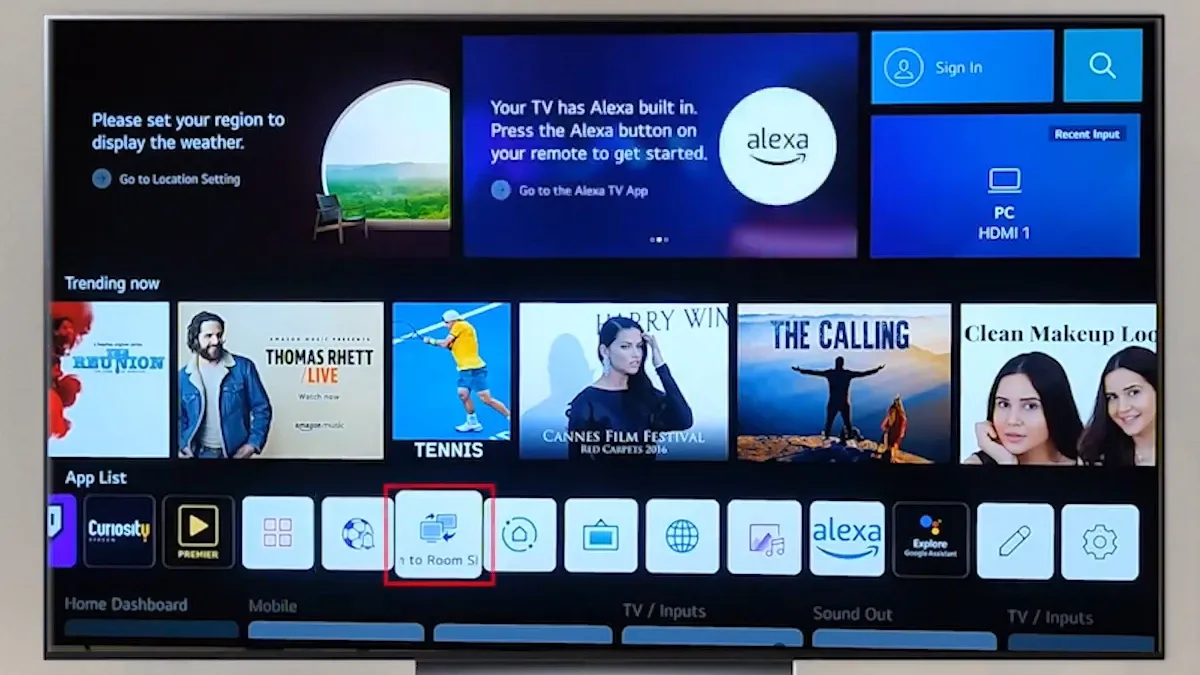
Schritt 3: Stellen Sie sicher, dass Ihr sekundärer LG Smart TV eingeschaltet und mit demselben WLAN-Netzwerk verbunden ist.
Schritt 4: Wählen Sie auf dem sendenden Fernseher die Option „Bildschirm senden“, wodurch eine Suche nach verfügbaren Fernsehern in Ihrem Haushalt gestartet wird. Wählen Sie dann das empfangende Gerät aus.
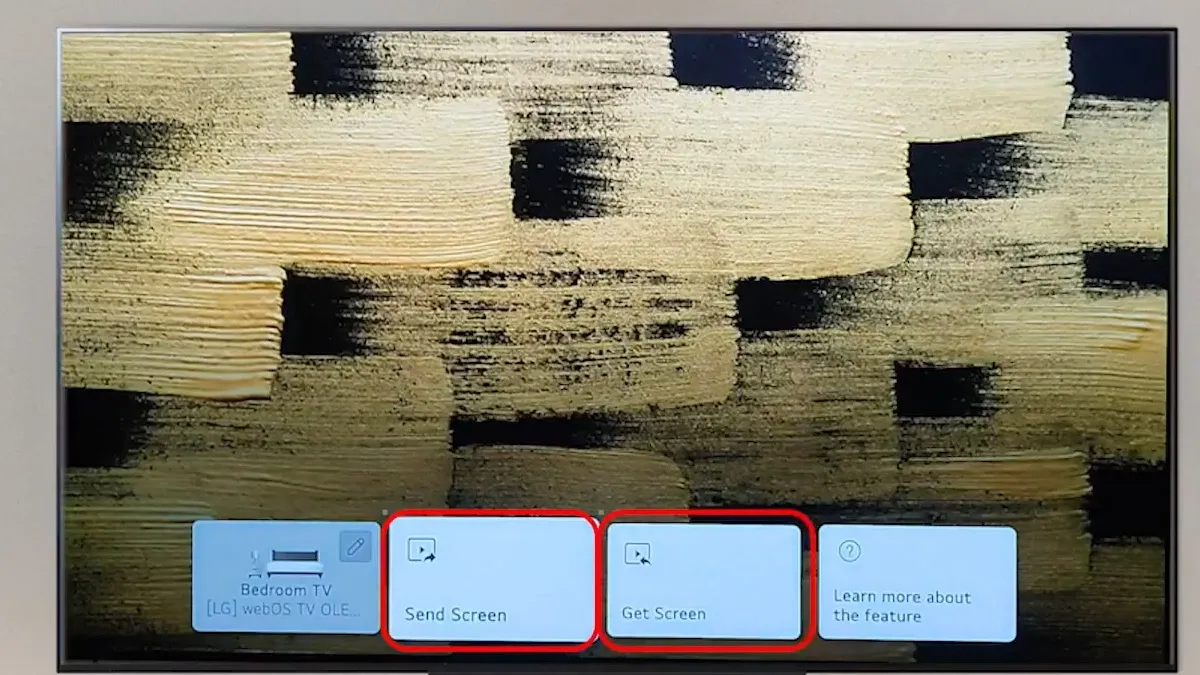
Schritt 5: Auf dem empfangenden Fernseher wird ein Code angezeigt. Geben Sie diesen Code ein, um eine Verbindung zwischen den beiden Fernsehern herzustellen.
Schritt 6: Sobald die Verbindung hergestellt ist, wählen Sie die Option „Fertig“.
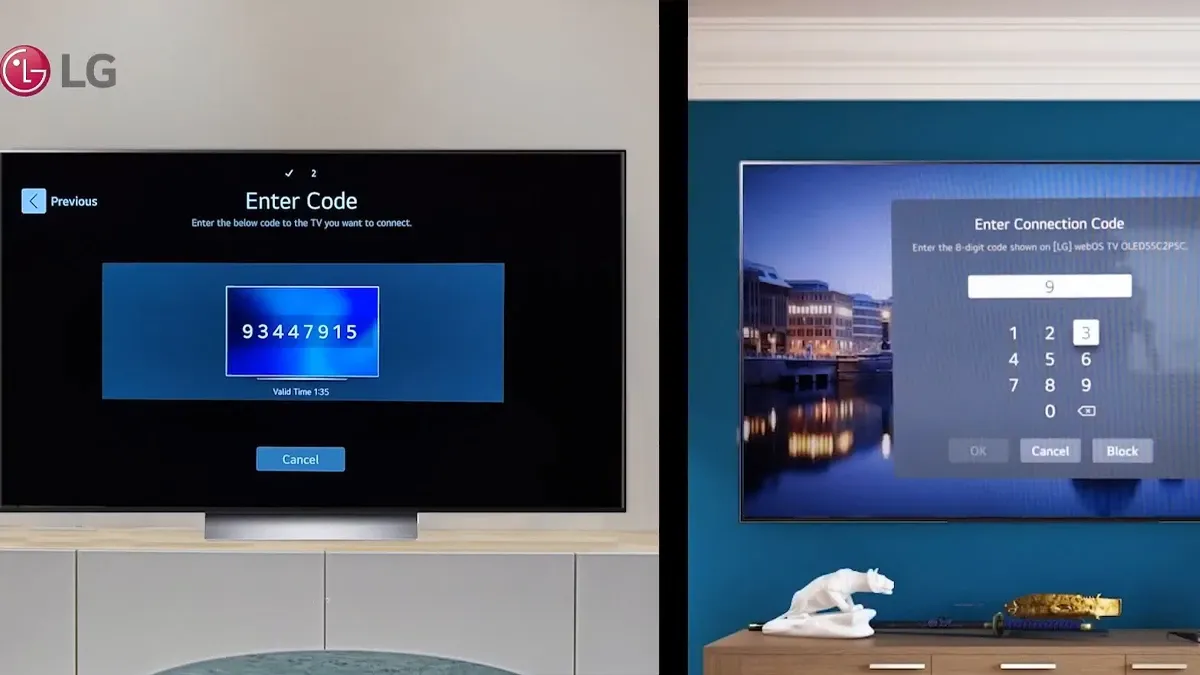
Schritt 7: Der Inhalt wird nun nahtlos zwischen den beiden Fernsehern geteilt. So einfach ist das.
Wenn es nicht sofort funktioniert, wiederholen Sie den Vorgang, indem Sie in der Room to Room Share-App die Option „Bildschirm senden“ auswählen und dann Ihren zweiten LG-Fernseher und auf diesem Gerät die Option „Ansehen“ auswählen.
Wenn Sie die LG ThinQ-App auf Ihr Android- oder iOS- Gerät heruntergeladen haben, können Sie die App auch zum Verbinden beider Fernseher verwenden.
Status der Übertragung von LG-Fernsehern
Die folgende Tabelle gibt den Status aus der Sicht der sendenden Einheit wieder:
| Fernsehübertragung | TV-Empfang | Ergebnis | Aktion |
| An | An | Kann übertragen | Nachdem Sie „Ansehen“ ausgewählt haben, beginnt der zweite Fernseher mit der Wiedergabe. |
| An | Aus | Kann übertragen | Der zweite Fernseher schaltet sich automatisch ein und beginnt mit der Wiedergabe. |
| Aus | An | Kein Vorgang | N / A |
| Aus | Aus | Kein Vorgang | N / A |
Status des Empfangs von LG-Fernsehern
Die folgende Tabelle veranschaulicht den Status aus der Sicht der empfangenden Einheit:
| Fernsehübertragung | TV-Empfang | Ergebnis | Aktion |
| An | An | Kann übertragen | Der zweite LG-Fernseher empfängt das Signal vom ersten LG-Fernseher. |
| An | Aus | Kein Vorgang | Der zweite Fernseher schaltet sich automatisch ein. |
| Aus | An | Mögliche Übertragung | Der erste LG-Fernseher wird eingeschaltet und dann sofort wieder ausgeschaltet. |
| Aus | Aus | Kein Vorgang | N / A |
Häufig gestellte Fragen
F: Ist es möglich, beide LG-Fernseher mit einem HDMI-Kabel zu verbinden, um Room-to-Room-Share zu ermöglichen?
Nein, diese Funktion funktioniert drahtlos über Ihr WLAN-Netzwerk.
F: Kann diese Methode mit anderen Android- oder Smart-TVs genutzt werden?
Nein. Dies ist eine exklusive Funktion von LG webOS22, die nur mit neueren LG Smart TVs funktioniert.
F: Kann ich Inhalte aus Streaming-Anwendungen auf einem anderen LG-Fernseher teilen?
Diese Funktion ist auf die integrierte Live-TV-Funktionalität und Geräte beschränkt, die über HDMI an den primären LG-Fernseher angeschlossen sind.
F: Muss einer meiner LG-Fernseher die Übertragungsfunktion unterstützen?
Ja. Damit diese Funktion funktioniert, muss ein LG-Fernseher Videoausgabe übertragen können.
F. Was könnte der Grund dafür sein, dass mein zweiter LG-Fernseher vom ersten nicht erkannt wird?
Eine mögliche Erklärung könnte sein, dass die Fernseher nicht mit demselben WLAN-Netzwerk verbunden sind oder dass Sie die WLAN-Einstellungen Ihres Routers anpassen müssen.
Abschließende Gedanken
Insgesamt ist dies eine fantastische Funktion, die durch die Erweiterung der Unterstützung für weitere LG-Smart-TVs zur Ermöglichung der Wiedergabeübertragung noch verbessert werden könnte. Darüber hinaus wäre es spannend, ähnliche Funktionen bei Android-TVs verschiedener Marken zu sehen. Wird dies eine Möglichkeit sein, die Google erkunden könnte? Die Zeit wird es letztendlich zeigen.
Bildnachweis: Ytechb.com
Schreibe einen Kommentar